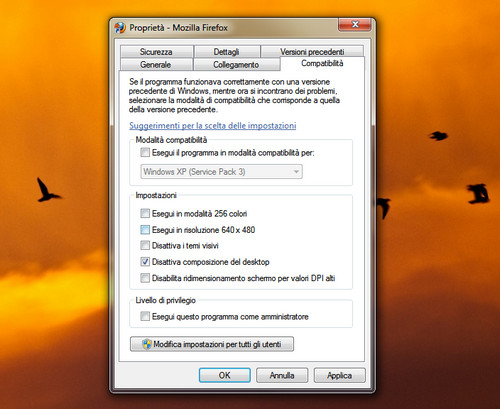
Le trasparenze dell’interfaccia Aero di Windows 7 e Vista sono sicuramente bellissime, ma di tanto in tanto possono causare dei problemi di compatibilità con applicazioni datate o scritte in maniera non perfetta dai rispettivi programmatori. Fortuna che si può rimediare alla situazione disabilitando l’interfaccia Aero solo per singoli programmi, senza dover armeggiare continuamente nelle impostazioni di sistema.
Forse non tutti lo sanno, ma Windows 7 e Vista includono una funzionalità denominata disattivazione della composizione del desktop che permette, appunto, di disabilitare momentaneamente le trasparenze e le animazioni spettacolari dell’interfaccia Aero mentre un determinato programma è in esecuzione. Chiuso il programma, tutto torna come prima. Ecco come funziona in dettaglio.
Se volete scoprire come disattivare Aero per singoli programmi su Windows 7 e Vista, non dovete far altro che selezionare con il pulsante destro l’icona dell’applicazione che dà problemi con le trasparenze di Aero (va bene anche il collegamento del programma presente sul desktop) e selezionare la voce Proprietà dal menu contestuale.
A questo punto, dovrebbe essersi aperta la finestra con le proprietà del programma. Recatevi nella scheda Compatibilità, mettete la spunta accanto alla voce Disattiva composizione del desktop e cliccate prima sul pulsante Applica e poi su OK per salvare le impostazioni che avete appena cambiato.
Ecco fatto! Ora, provate ad avviare il programma a cui avete appena applicato la disattivazione della composizione del desktop (es. qualche strumento per applicare la modifica PS3) e, quasi come per magia, dovreste vedere disabilitarsi in automatico l’interfaccia Aero.
Una volta finito di lavorare con il programma, chiudetelo normalmente e, ancora una volta in maniera del tutto automatica, le finestre del vostro Windows torneranno trasparenti e ricche di animazioni come prima. Allora, visto com’è comoda la funzione per disattivare Aero per singoli programmi su Windows 7 e Vista? Divertitevi e fatene buon uso.
